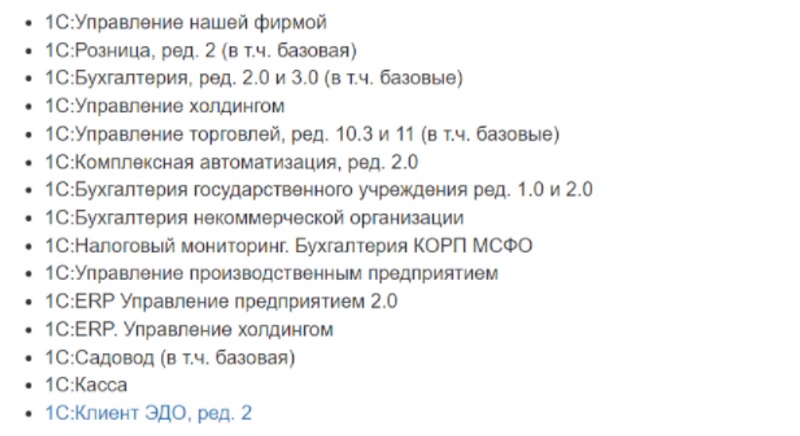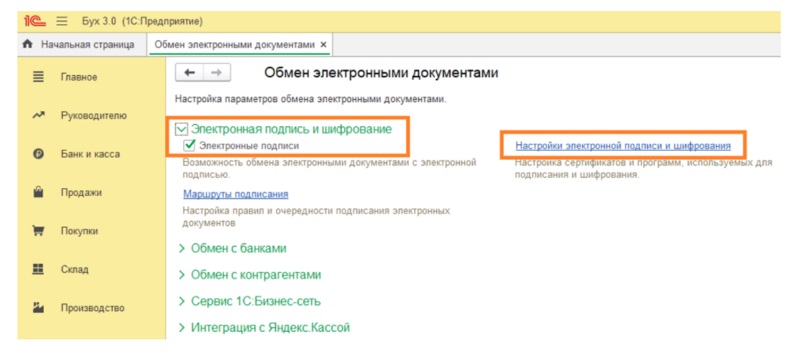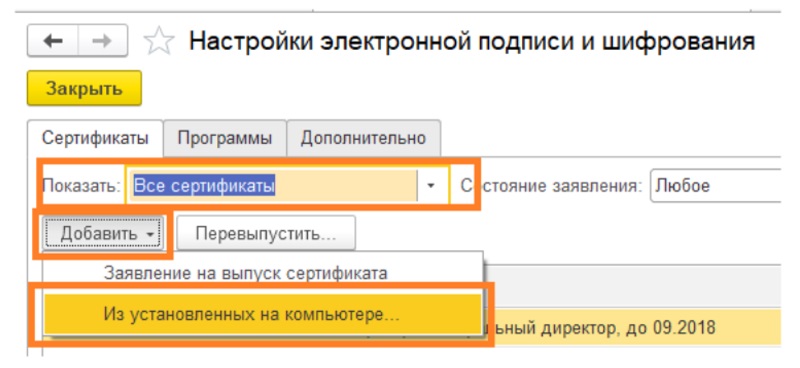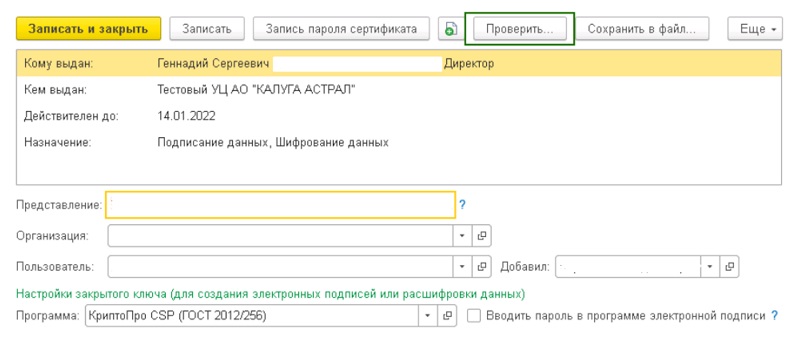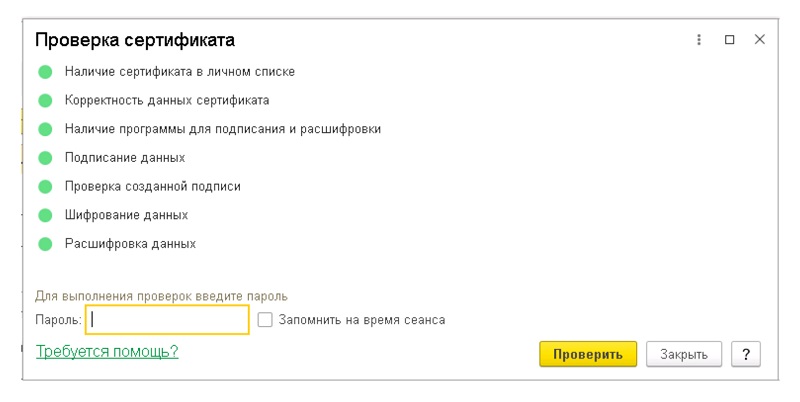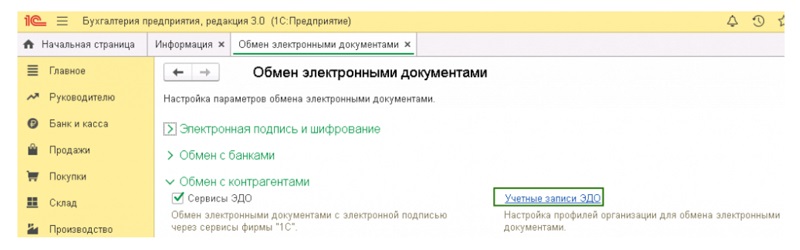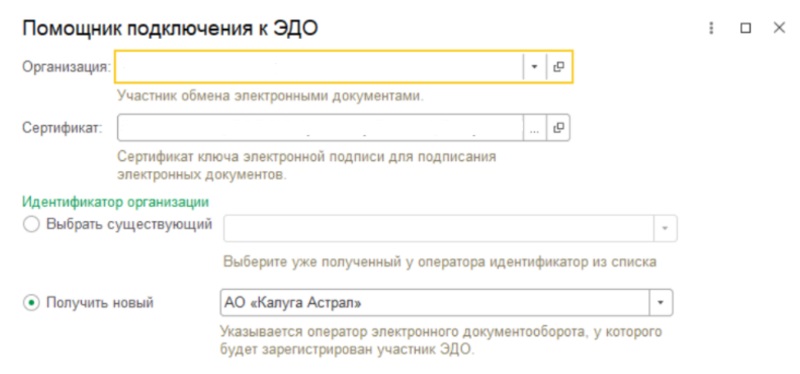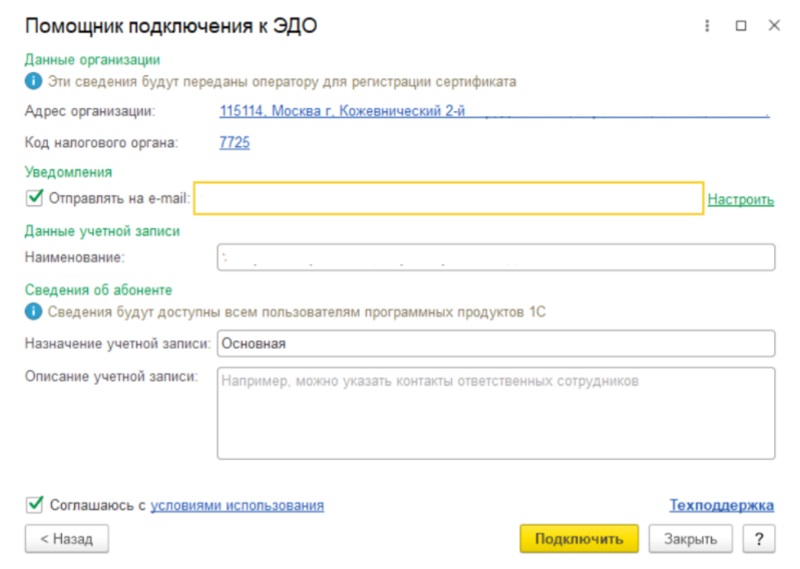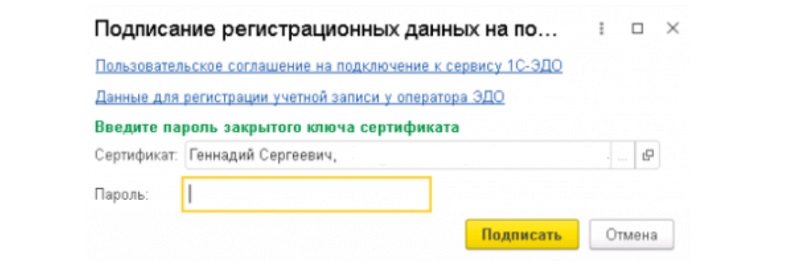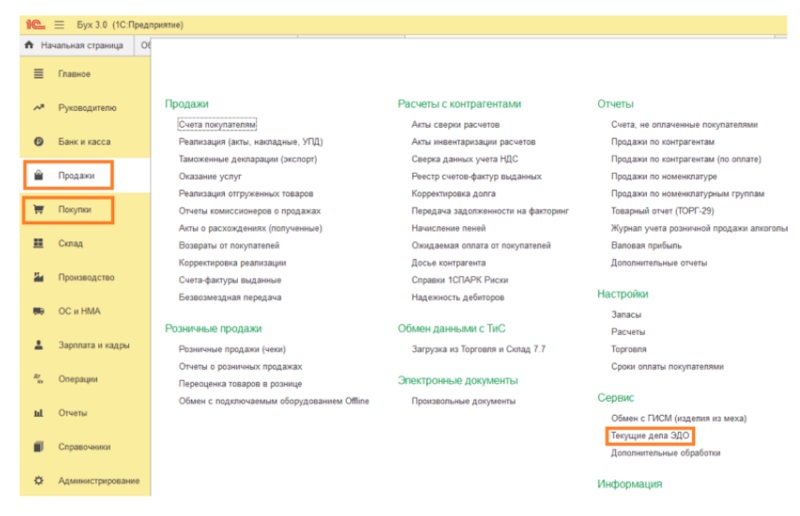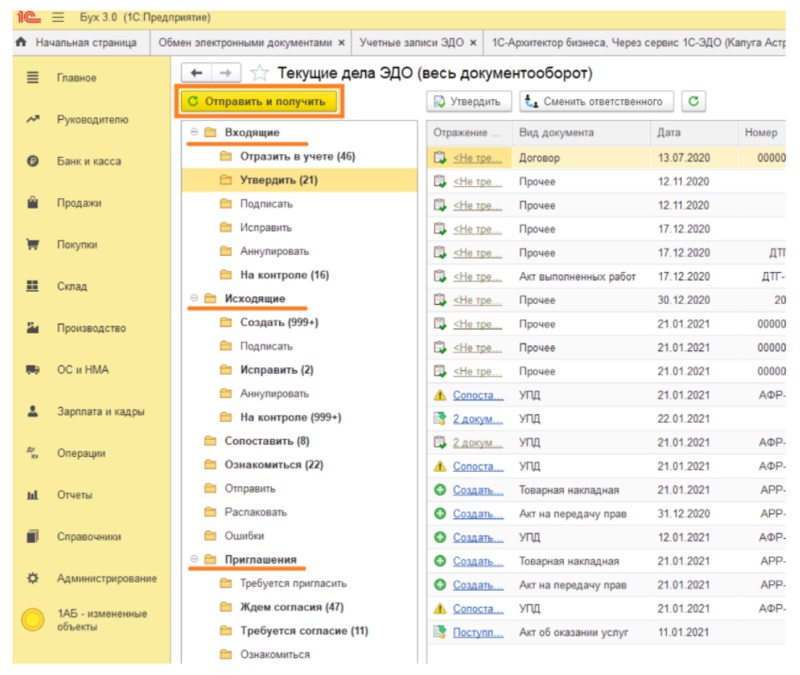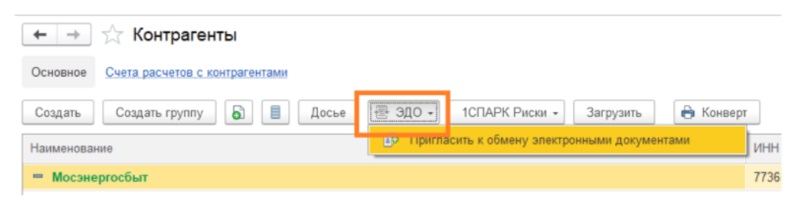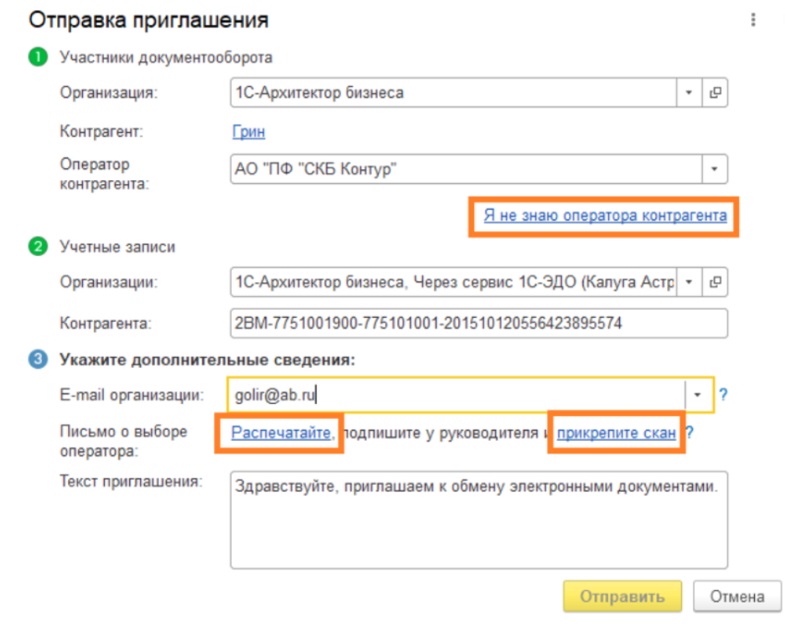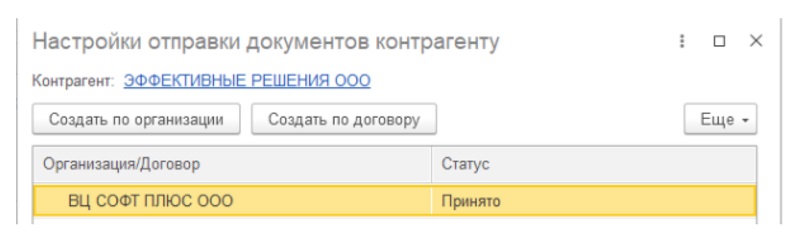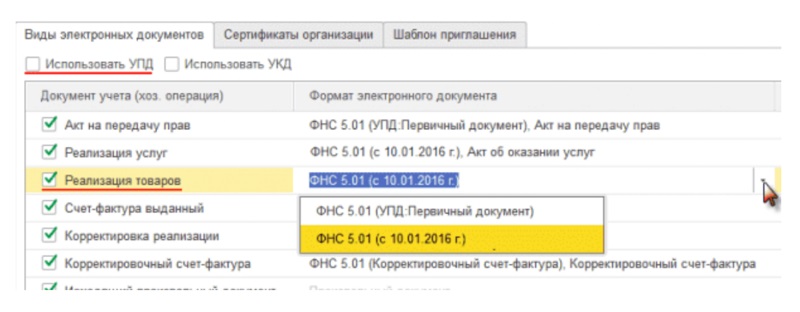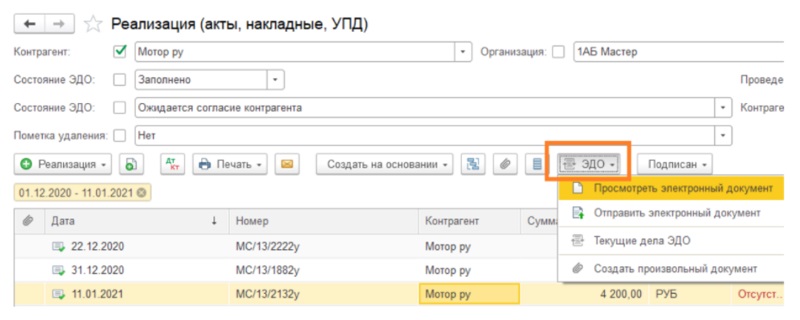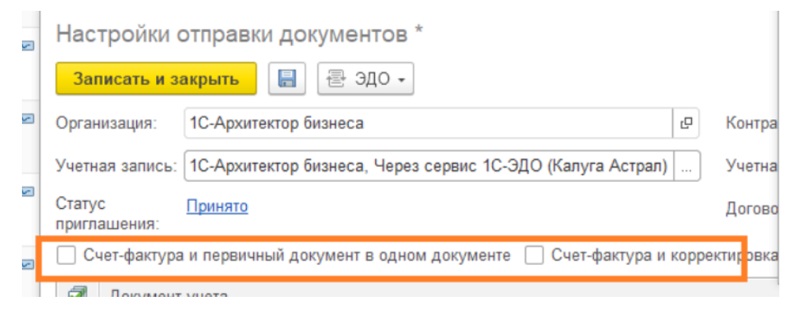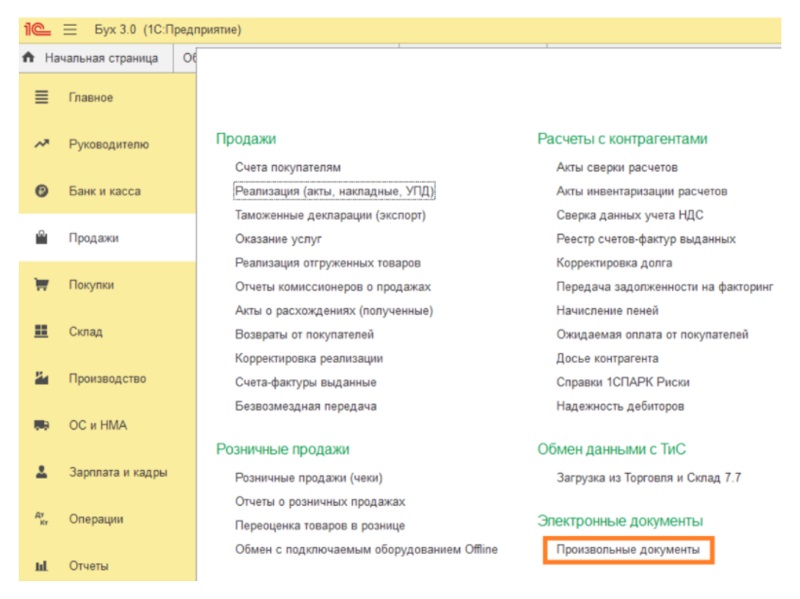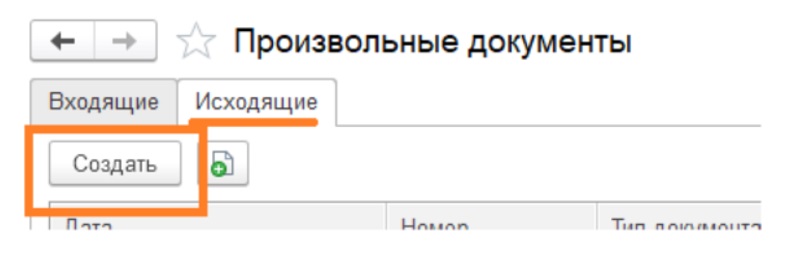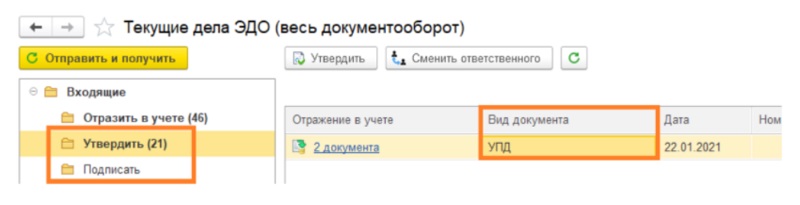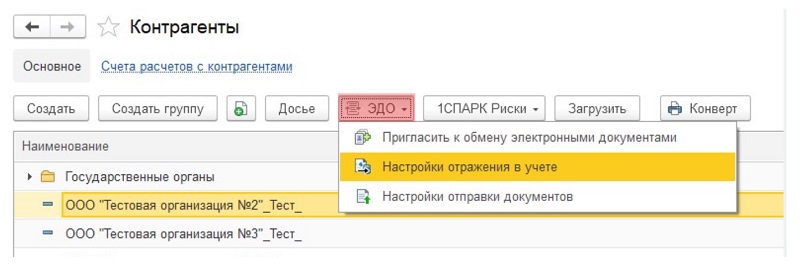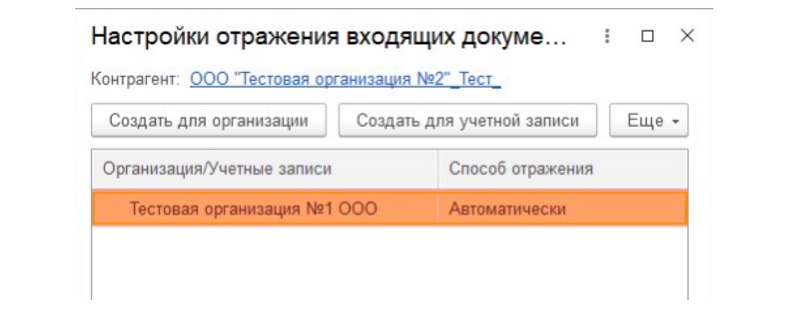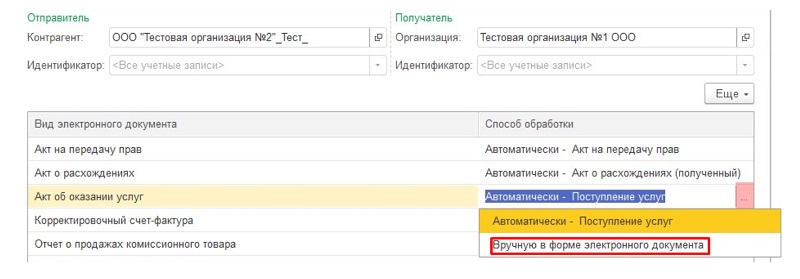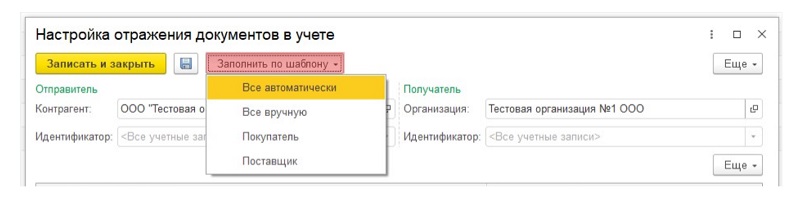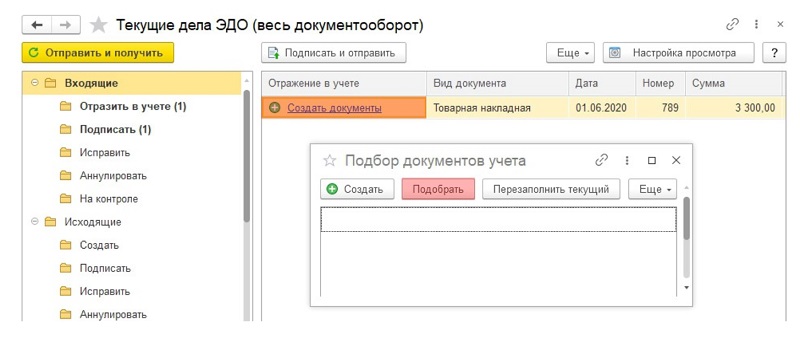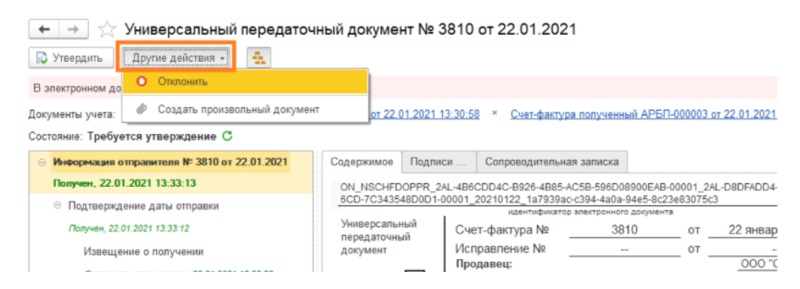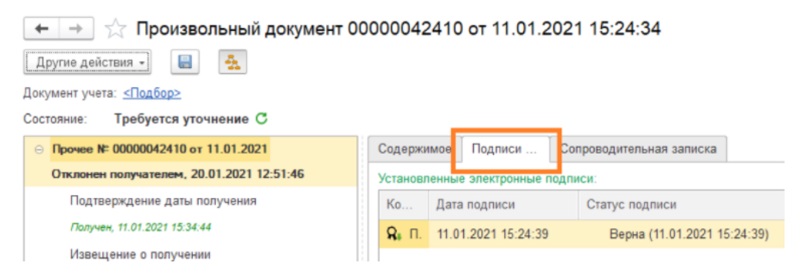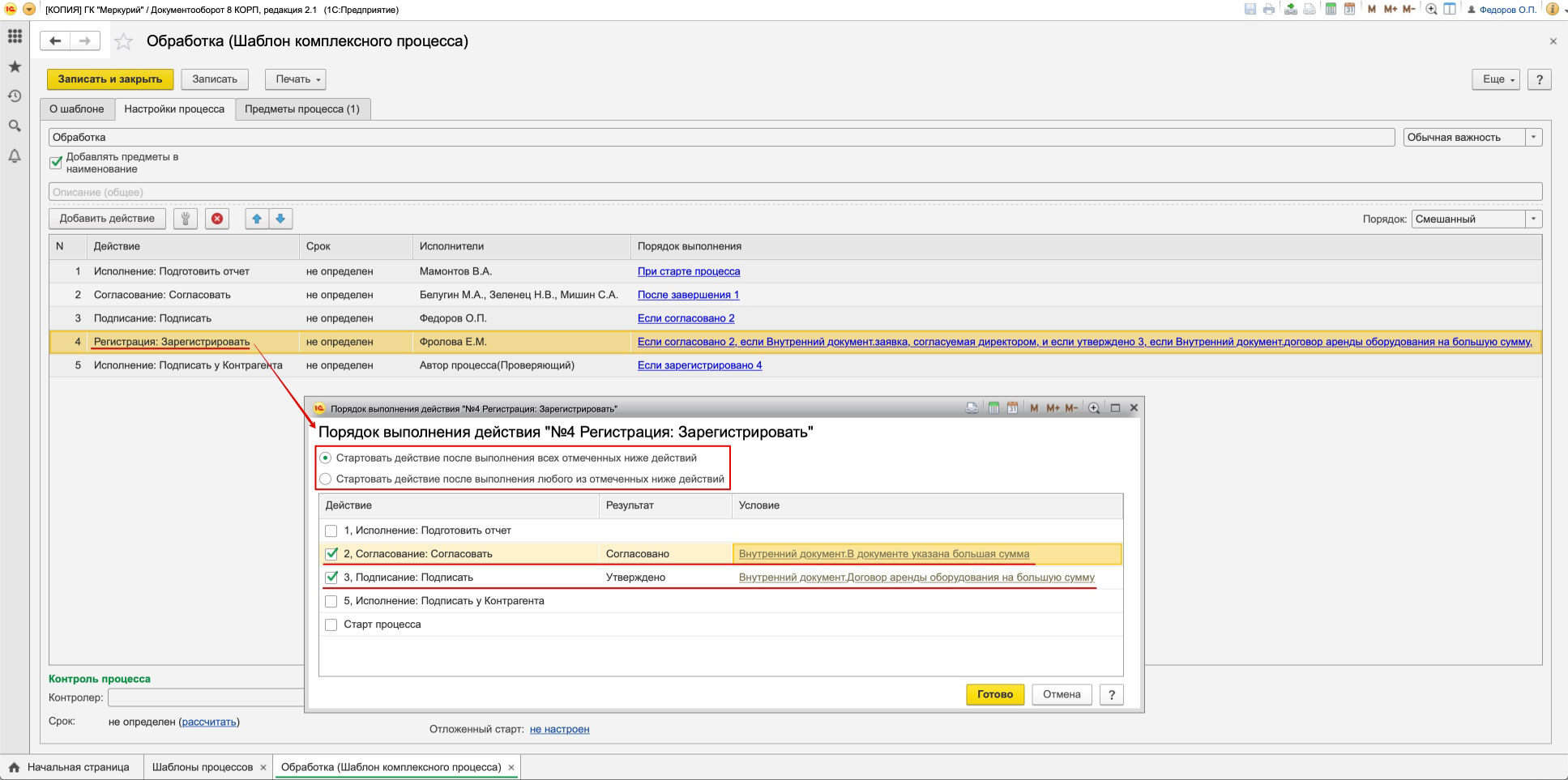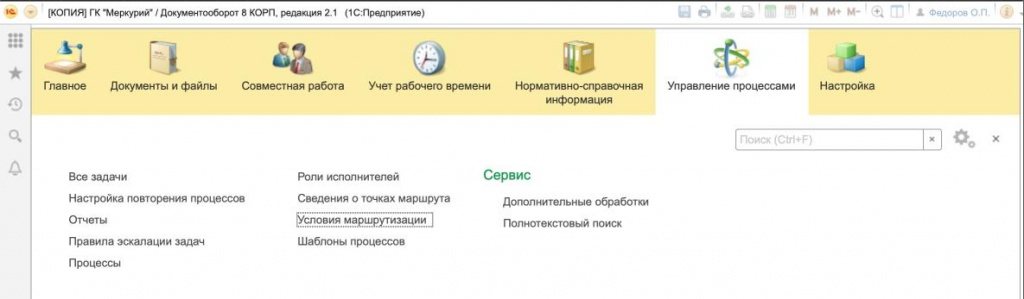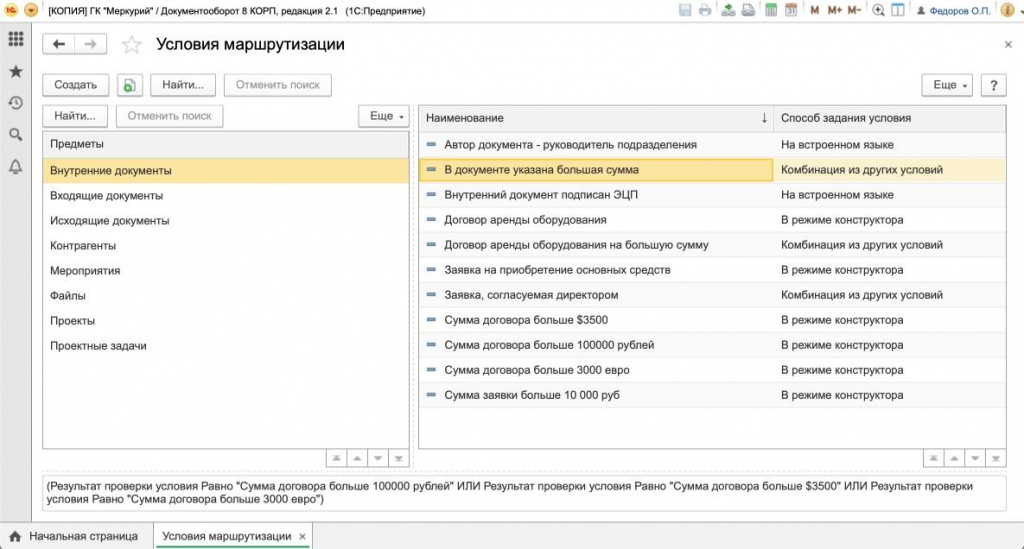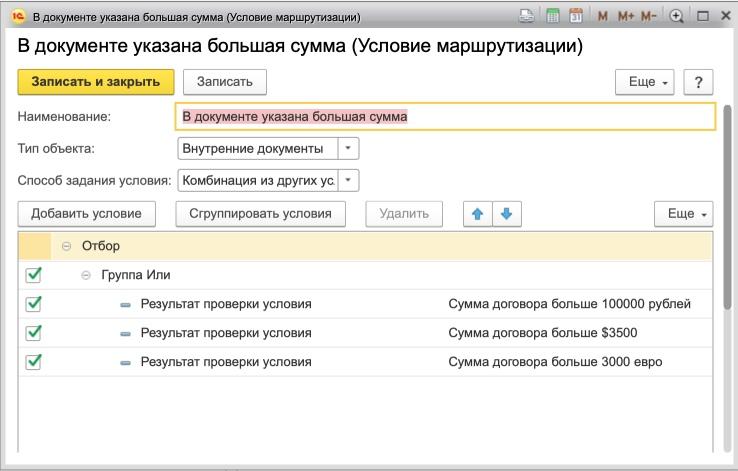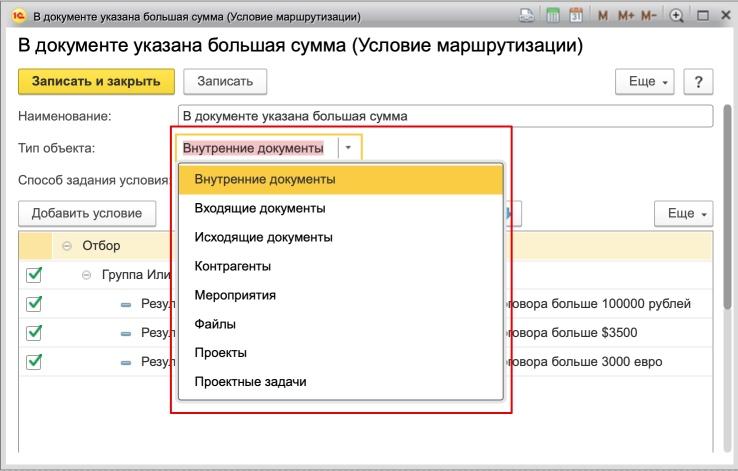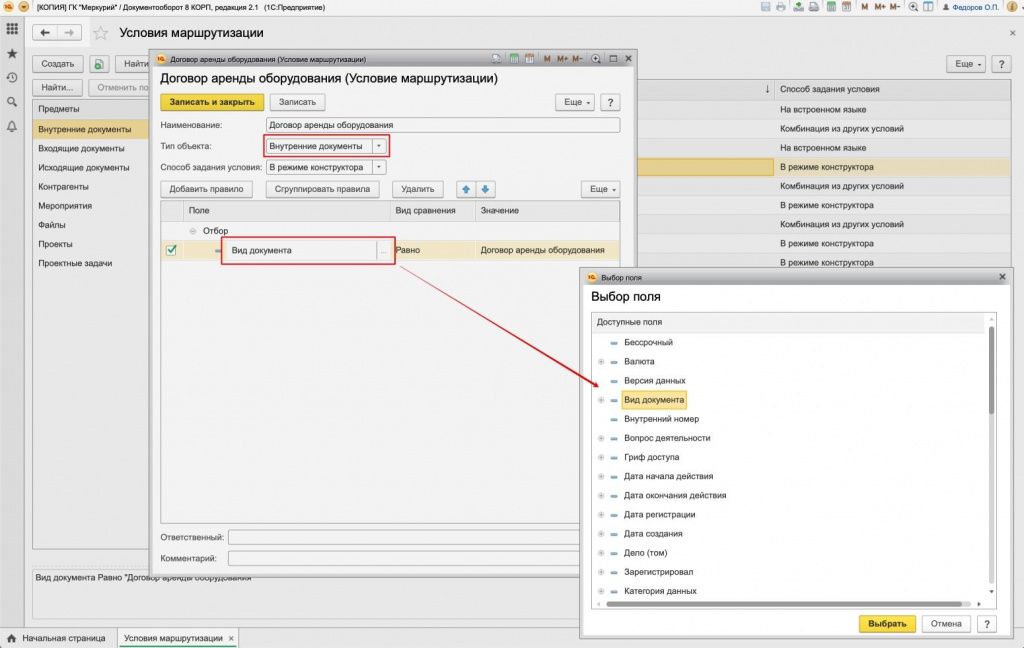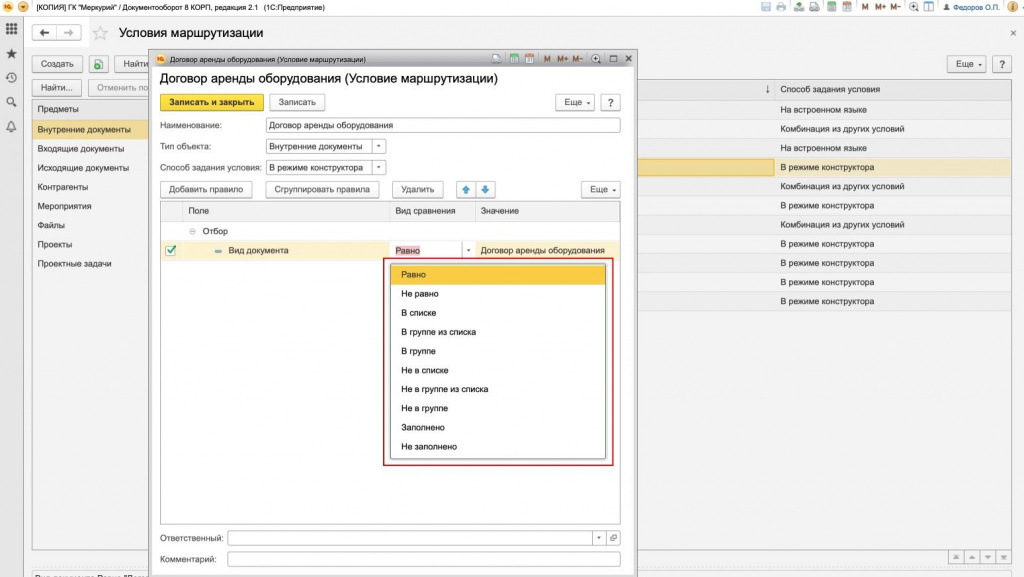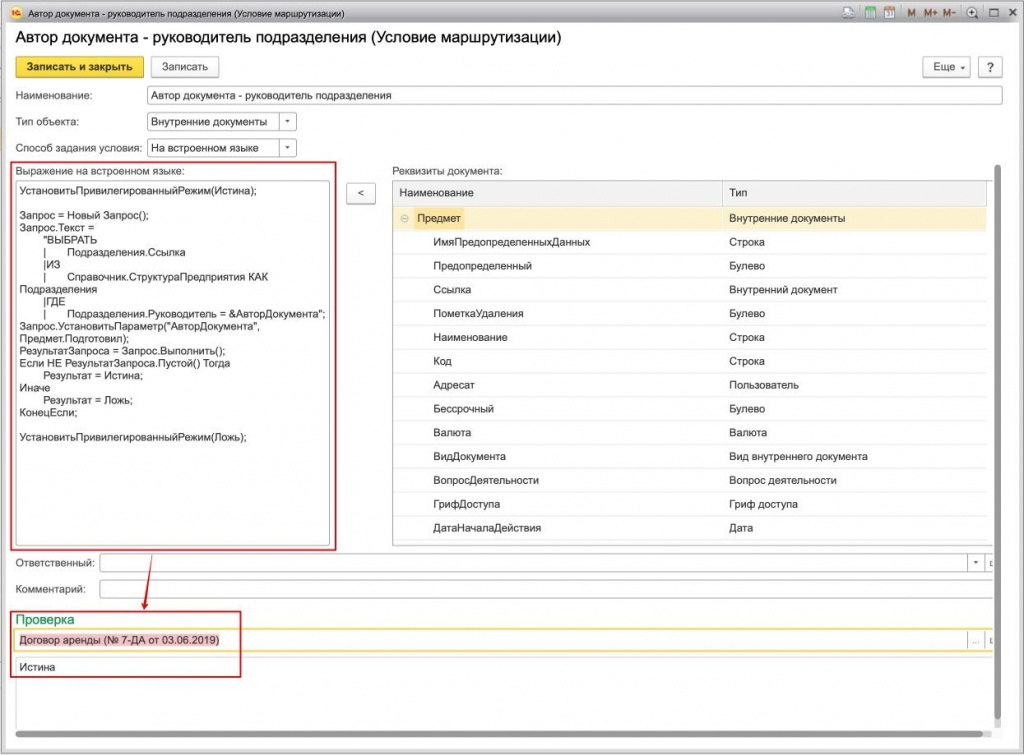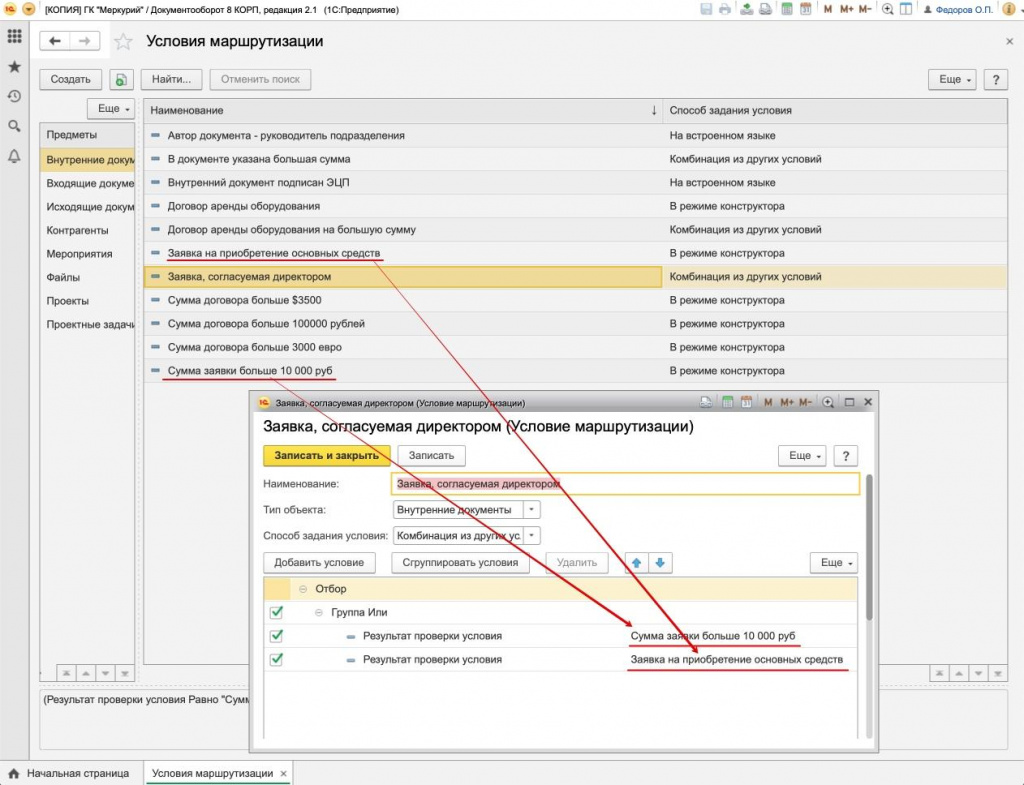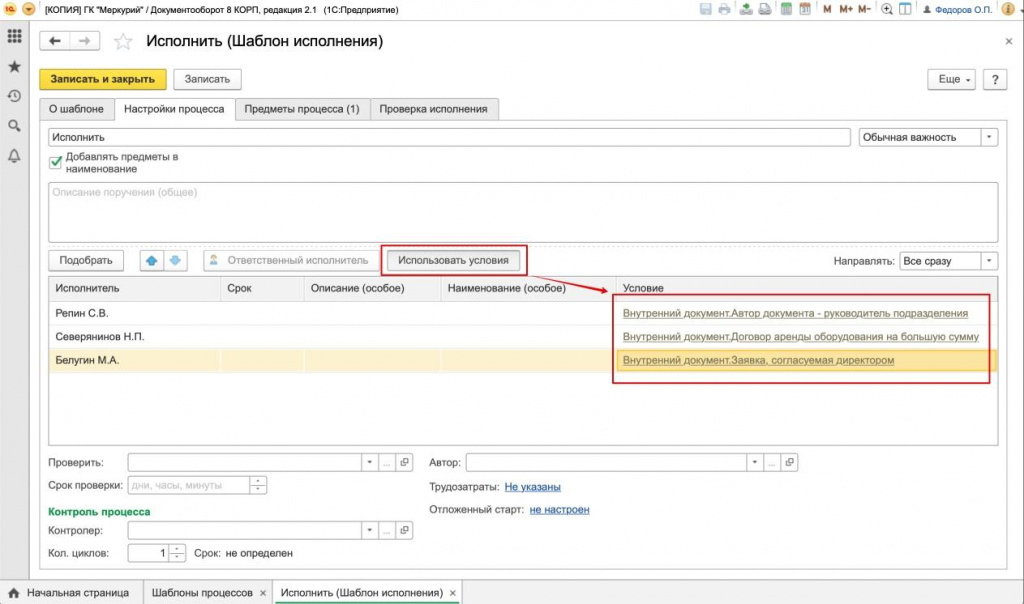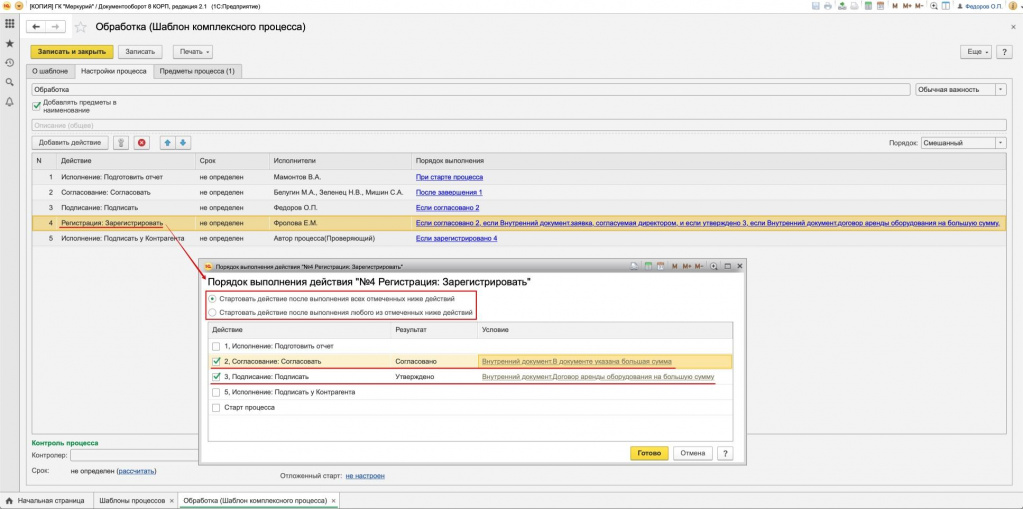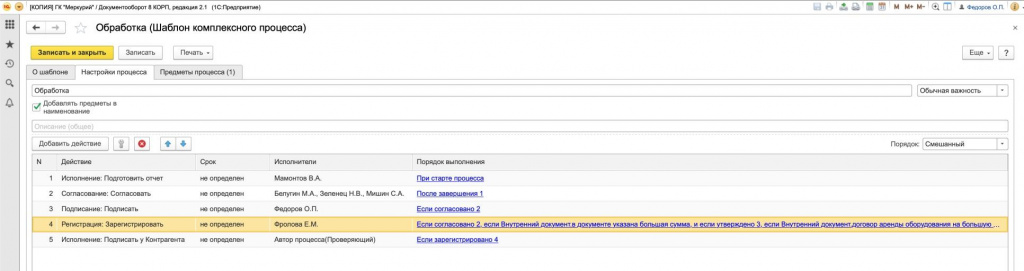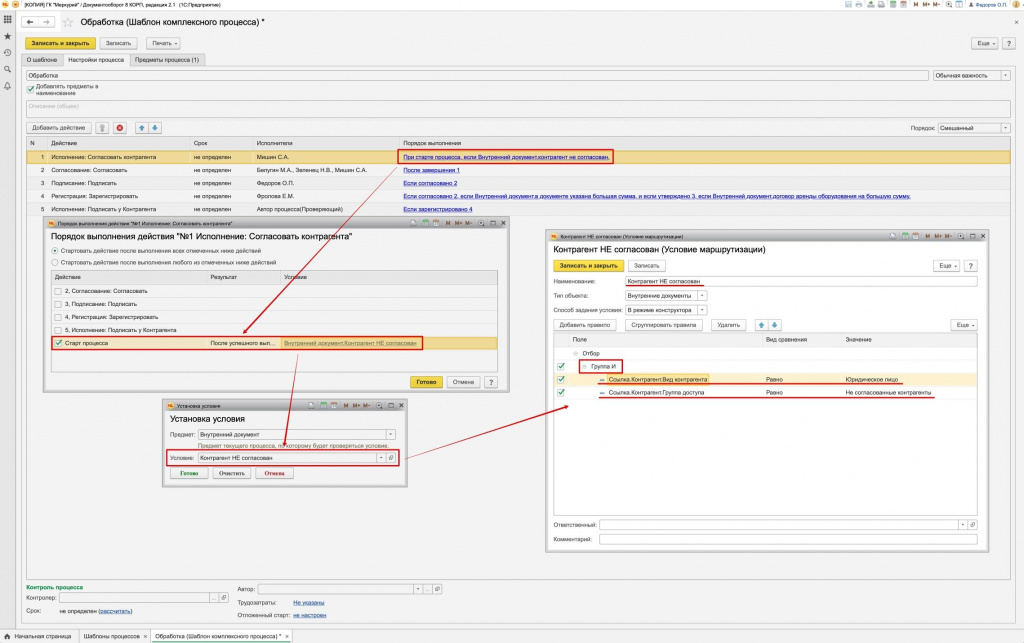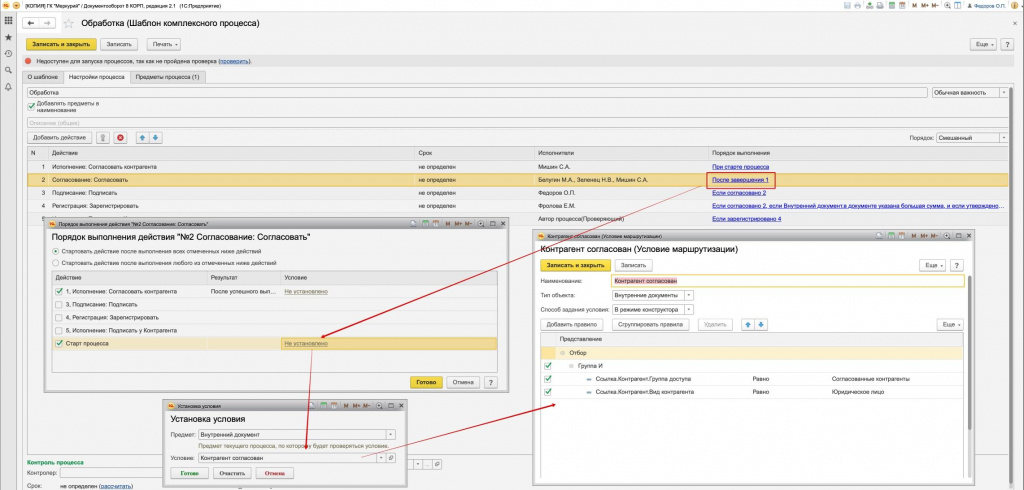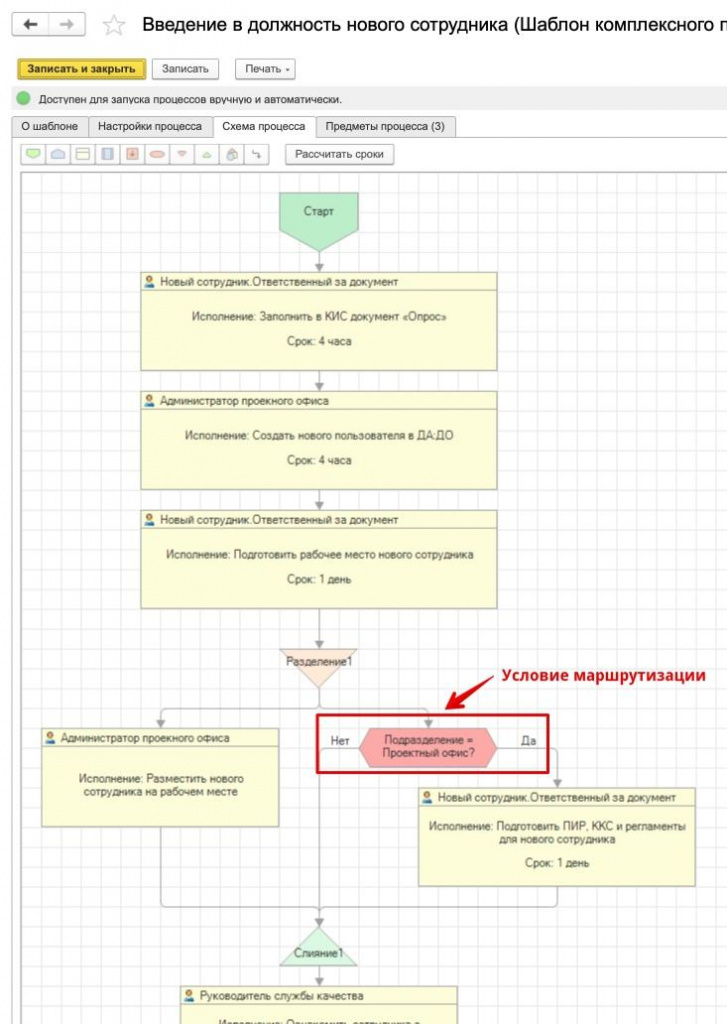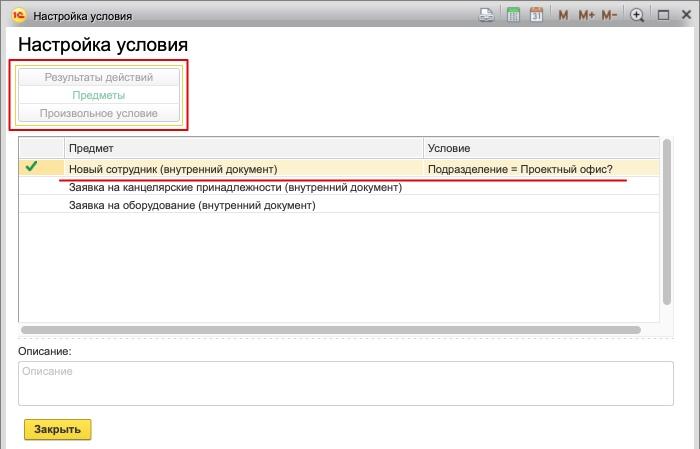15.07.2021
На нашу линию консультаций часто обращаются клиенты со следующими вопросами: «Не могу отправить приглашение к электронному документообороту», «Ваш 1С-ЭДО не работает»
Одними из частых причин возникновения данных вопросов являются особенности взаимодействия в системе 1С-ЭДО с оператором ЭДО «Тензор» (система СБИС).
Архитектура системы электронного документооборота через данного оператора не допускает создание более чем одной учетной записи участника ЭДО. Поэтому, если организация уже получила учетную запись в СБИС и настройка ЭДО на этот идентификатор в системе СБИС ЭДО активна, то обмен через 1С ЭДО от этой организации с контрагентами, которые используют СБИС будет невозможен. Приглашение уходит в статус «Отклонено» и появляется ошибка маршрутизации.
Итог таков, что, если у вас активированы и СБИС ЭДО и 1С ЭДО, из программы 1С вы сможете обмениваться только с контрагентами, которые не работают в системе СБИС.
Пользователю 1С, у которого активирован сервис СБИС ЭДО, для корректной работы в сервисе 1С-ЭДО необходимо отключить документооборот в СБИС ЭДО, обратившись в службу технической поддержки оператора ЭДО Тензор.
Пользователь сам может проверить свой идентификатор в системе СБИС ЭДО (рис. 1), для этого необходимо перейти по ссылке https://online.sbis.ru/auth/?tab=demo, перейти в раздел «Электронный документооборот», через вкладку «Компании» открыть свою организацию и просмотреть с помощью «галочки» в верхней части экрана свой идентификатор. Все идентификаторы, полученные через оператора Тензор в начале строки имеют префикс 2BE.

Рис. 1. Как узнать свой идентификатор в системе СБИС ЭДО
Просмотреть статью по этой теме и много другой полезной информации можно в электронном справочнике 1С-ЭДО по ссылке: http://1c-edo.ru/handbook/22/3100/
Возврат к списку
Сервис «1С-ЭДО» — это важное дополнение к «товароучетке» для обмена электронными документами. Еще не все пользователи «1С» оценили возможности этого продукта и продолжают отправлять «первичку» по почте, хотя могли бы сильно упростить себе жизнь.
Какие задачи решает сервис? Как выполнить настройку ЭДО в «1С»? Когда придется подключить роуминг? Ответы на эти и другие вопросы — в статье.
Обучим ваших сотрудников работе с ЭДО в «1С» !
Оставьте заявку и получите консультацию в течение 5 минут.
Зачем нужно подключение к сервису «1С-ЭДО», как он поможет в работе
Электронный документооборот (ЭДО) — это шаг к прозрачному учету и возможность ускорить процессы взаимодействия с контрагентами. Для участников системы маркировки это не просто удобная опция. В 2022 году ЭДО для них обязателен — по-другому отправлять сведения в «Честный ЗНАК» уже не получится. Решение этой задачи упростит сервис «1С-ЭДО» — инструмент для онлайн-обмена юридически значимой документацией:
- по реализации продуктов и оказанию услуг: товарные накладные, универсальные передаточные документы (УПД), акты выполненных работ и т. д.;
- по сделкам с клиентами: счета, договоры, соглашения;
- по текущей деятельности: письма, акты сверки и другое.
С помощью «1С-ЭДО» пользователи «1С» могут отправлять и получать все перечисленные документы, не выходя из «товароучетки». Это очень удобно — сформировали акт, завизировали его электронной подписью и отправили исполнителю в пару кликов.
В чем выгода от использования ЭДО
По сравнению с бумажным документооборотом, электронный имеет следующие достоинства:
- Экономия денежных средств. Уменьшаются расходы на хранение и утилизацию бумаг, услуги курьеров, конверты и марки.
- Экономия времени. Документы «улетают» за считанные секунды, как и при отправке писем по email. В архиве можно моментально найти нужный акт или накладную.
- Безопасность и конфиденциальность. Важный файл не попадет в руки третьих лиц. Утерянные или испорченные документы за прошлые периоды всегда можно восстановить.
ЭДО помогает ускорить процесс передачи бухгалтерской «первички» заказчикам и поставщикам. Соответственно, процессы закупок, отгрузок и получение оплаты от клиента происходят в разы быстрее.
Какие операции могут выполнять пользователи «1С-ЭДО»
- получать и отклонять входящие от контрагента — они автоматически сопоставляются с «первичкой», находящейся в информационной базе системы, и формируются для отражения в учете;
- визировать и пересылать внутреннюю документацию;
- легко находить нужные файлы в архиве;
- исключать дублирование «первички» и операций по ней;
- разграничивать права доступа к разным видам документации и возможности их заверки;
- оперативно собирать и отправлять данные по запросу налоговой.
«1С-ЭДО» можно интегрировать с сервисом «1С-Отчетность» и организовать автоматическую отправку всех деклараций в ФНС и прочих отчетов в контролирующие органы.
В каких конфигурациях «1С» реализован ЭДО
Если «1С-ЭДО» встроен в конфигурацию, то отправлять документы можно прямо из «товароучетки» без установки дополнительных программных средств. То же самое и с получением накладных. На базе поступившего электронного документа (ЭД) сразу формируются данные для товароучета. Их остается только проверить и подтвердить. Функции сервиса поддерживаются почти всеми популярными конфигурациями «1С:Предприятие 8.3»:
Электронный документооборот можно вести автономно, то есть без интеграции с учетной системой. Для этого используется «1С:Клиент ЭДО». Информация в нем загружается с помощью подсистемы «Обмен данными».
Что потребуется для подключения к «1С-ЭДО»
Пользователям «1С-ЭДО» нужно платить только за отправленные пакеты. Общие расходы зависят от количества исходящих писем. Если за расчетный месяц отправлено не более 5 комплектов, счет за услугу не выставляется. За входящие документы комиссия не предусмотрена. Для подключения к «1С ЭДО» потребуется программный продукт «1С», удовлетворяющий требованиям:
- С поддержкой ЭДО. Выше приведен список прикладных решений, работающих с сервисом.
- Зарегистрированный на портале ИТС.
Раньше для использования «1С-ЭДО» необходимым условием было наличие договора ИТС или минимального тарифа «СтартЭДО». Сейчас это не требуется. Но для пользователей «1С», которые обслуживаются по подписке ИТС ПРОФ и ТЕХНО, доступны 100 и 50 бесплатных исходящих пакетов соответственно.
Кроме самой «товароучетки», нужна усиленная квалифицированная электронная подпись (УКЭП). Она обеспечивает юридическую значимость ЭД.
На рабочем компьютере должен быть установлен криптопровайдер (СКЗИ) — ПО для шифрования и криптозащиты данных. Софт «1С» совместим с двумя СКЗИ: КриптоПро CSP и VipNet.
Главное, что нужно сделать, — заключить договор обслуживания с оператором электронного документооборота. Если ваши контрагенты пользуются услугами других компаний, нужно настроить роуминг.
Настройка роуминга в «1С-ЭДО»
Процесс обмена ЭД осложняется тем, что все контрагенты могут обслуживаться у разных операторов. Чтобы все участники корректно взаимодействовали между собой в интернете, нужен межоператорский роуминг. Эту функцию выполняет «1С-ЭДО». Пользователь имеет право выбрать любого оператора, который поддерживает автоматический обмен в рамках этого сервиса. На момент публикации в перечень таких компаний входят:
- «Калуга Астрал»;
- «Тензор»;
- «Линк-сервис»;
- «ЭТП ГПБ»;
- «Удостоверяющий центр»;
- «ТаксНет».
Все перечисленные операторы поддерживают технологию «1С-ЭДО», которая не требует настройки роуминга. Обмен данными выполняется автоматически, без письменных заявлений и звонков оператору. Кроме того, пользователю доступны возможности:
- создание нескольких аккаунтов участника ЭДО у различных операторов;
- информационный обмен под разными учетными записями;
- бесконтактный обмен с пользователями продукта «1С-ЭДО» и другого ПО.
Документы из «1С» будут доставлены, даже если принимающая сторона использует другую «товароучетку».
Если компания не входит в приведенный выше список, роуминг настраивается по заявке в службу техподдержки «1С-ЭДО». Если вы не нашли своего оператора в этом перечне, лучше заранее уточните у него возможность обмена.
Основной оператор электронного документооборота у «1С» — «Калуга Астрал». У него есть одно преимущество — если обмен не осуществляется автоматически, его можно настроить вручную.
Если ваш оператор поддерживает интеграцию с «1С-ЭДО», вы можете в любой момент перевести документооборот в «1С».
Настройка ЭДО в «1С Бухгалтерия 8.3»
Переходим от теории к практике. Порядок подключения и настройки «1С-ЭДО» будем рассматривать на примере конфигурации «1С:Бухгалтерия 8.3» в ред. 2.0 или 3.0. Для начала убедитесь, что на рабочий ПК загружен сертификат УКЭП и криптопровайдер.
Добавление ЭП
Первый этап настройки ЭДО в «1С:Бухгалтерия 8.3» ред. 3.0 — добавление УКЭП:
- Откройте «товароучетку».
- Перейдите в меню «Администрирование» → «Обмен ЭД» → «Настройки ЭП и шифрования».
Если в открывшейся форме не появится действующий сертификат ЭП, необходимо добавить его из загруженных на компьютер.
Действуйте по инструкции:
- В окне «Добавление сертификата для подписи данных» кликните по ссылке «Показывать все сертификаты».
- Выберите действующий и откройте его.
- Укажите название вашей организации (если оно не загрузилось автоматически).
- Поставьте флажок напротив пункта «Вводить пароль в программе ЭП», чтобы в будущем при работе с ЭД не пришлось постоянно отвлекаться на это действие.
- Укажите пароль от ЭП, если он есть, и выберите команду «Добавить».
- Откройте нужный сертификат.
- В графе «Программа» укажите криптопровайдер, установленный на вашем ПК (CryptoPro CSP или VipNet) и нажмите «Проверить».
Создание учетной записи
Для дальнейшего подключения ЭДО в «1С 8.3» вернитесь к подразделу «Обмен электронными документами». Порядок шагов:
- Откройте вкладку «Обмен с контрагентами» и отметьте галочкой «Сервисы ЭДО».
- Зайдите в подраздел «Учетные записи ЭДО».
- В открывшемся окне нажмите «Создать», выберите организацию и сертификат УКЭП.
- Введите идентификатор участника ЭДО (его выдает оператор).
- Подтвердите действие кнопкой «Далее».
- Заполните обязательные поля, укажите email для получения уведомлений. Часть сведений выгружается из карточки организации.
- Нажмите «Подключить».
- Введите пароль от ЭП и завизируйте форму с регистрационными данными.
После выполнения всех действий необходимо нажать на кнопку «Закрыть». Учетная запись успешно создана. Если вы приобрели новую ЭП, удалите старый сертификат в настройках и добавьте действующий. Для этого необходимо перейти в подраздел «Обмен ЭД» → «Учетные записи ЭДО».
Приглашение клиентов и поставщиков к ЭДО
Все действия с цифровой документацией осуществляются через обработку «Текущие дела ЭДО» в разделах «Продажи» и «Покупки».
Функция «Отправить и получить» предназначена для приема приглашений, накладных, актов и прочих ЭД.
Прежде чем начать документооборот, необходимо обменяться приглашениями со всеми партнерами и клиентами. Стандартный порядок действий:
- В справочнике «Контрагенты» выберите предприятие, с которым планируете обмениваться информацией.
- Кликните по вкладке «ЭДО» → «Пригласить к обмену электронными документами».
- На экране появится форма отправки приглашения. Если сервис не определит ни одного идентификатора по этой компании, выберите оператора ЭДО (заранее уточните его наименование у вашего партнера).
- Добавьте идентификатор в графе «Учетные записи контрагента».
- Прикрепите скан письма о выборе своего оператора.
- Подтвердите отправку.
Статус предложения можно отслеживать в соответствующей папке раздела «Текущие дела ЭДО». Когда контрагент ответит на запрос, напротив приглашения появится отметка «Принято».
Если другая сторона пришлет вам заявку, она отобразится в «Текущих делах ЭДО» со статусом «Требуется согласие».
Предложения можно рассылать массово сразу всем участникам. Сервис проверит всех контрагентов и выдаст предупреждение, если есть проблемы с настройкой.
Если идентификатор не найден, можно указать email компании — письмо с запросом придет туда.
Подключение и настройка «1С-ЭДО» в «1С:УТ», «1С:Розница» и других конфигурациях осуществляется по такому же принципу.
Поможем внедрить электронный документооборот за 1 день!
Оставьте заявку и получите консультацию в течение 5 минут.
Настройка формата документов в ЭДО для «1С:Бухгалтерия» 3.0
В типовых решениях «1С:Предприятие» поддерживается автоматическая установка формата — система сама подберет наиболее подходящий для обмена с выбранным контрагентом. Если такой способ не подходит, его можно поменять вручную. Для этого выберите контрагента из справочника, нажмите на «ЭДО» → «Настройки отправки документов».
Два раза кликните по строке из табличной части. Откроется окно с настройками. При необходимости поменяйте формат ЭД.
Сервис позволяет формировать ЭД во всех форматах, утвержденных ФНС.
Как отправить документ
Для отправки файла перейдите в раздел «Продажи» → «Реализация» → «Просмотреть ЭД».
Убедитесь, что акт сформирован в нужном вам формате, заверьте его и отправьте получателю. «Первичку» и счета-фактуры можно выслать в одном файле. Этот пункт необходимо предварительно отметить в настройках.
ЭДО с контрагентом также можно осуществлять через обработку «Произвольные документы».
Через эту форму удобно отправлять счета, договоры, платежные поручения и акты о приемке выполненных работ. Нужный файл сохраните в формате PDF, Word или Excel.
Перейдите в раздел «Продажи» → «Электронные документы» → «Произвольные документы». Затем откройте подраздел «Исходящие» и нажмите «Создать».
Как принять документ
Для получения цифрового документа перейдите на страницу «Продажи» → «Текущие дела ЭДО» и нажмите «Отправить и получить». Новый документ находится в папке «Входящие».
Чтобы его прочитать, дважды кликните по нему в колонке «Вид документа». Если документ оформлен правильно, утвердите его и нажмите «Подписать и отправить». После того как оба участника ЭДО утвердят и отправят документ другой стороне, состояние меняется на «Завершен». Для просмотра перейдите в «Архив ЭДО» из меню «Администрирование».
Мы готовы помочь!
Задайте свой вопрос специалисту в конце статьи. Отвечаем быстро и по существу. К комментариям
Отражение в учете
После получения и утверждения ЭД необходимо отразить его в «товароучетке». В типовых решениях «1С» это происходит автоматически. Если номенклатура сопоставлена (названия позиций у продавца и покупателя совпадают), или в документе содержатся услуги, система по умолчанию самостоятельно отразит его в «товароучетке» на основании данных из полученного «письма».
Чтобы изменить способ обработки, перейдите в справочник «Контрагенты» и выберите организацию, для которой требуется настроить удаленный обмен. Дальнейший порядок действий:
- Откройте «ЭДО» → «Настройки отражения в учете».
- Дважды щелкните левой кнопкой мыши по названию контрагента.
Способ обработки нужно задавать в зависимости от типа ЭД. Стандартными настройками предусмотрена автоматическая обработка. Например, при получении товарной накладной с сопоставленной номенклатурой программа по умолчанию сформирует на ее основе документ «Поступление». Но если вам это не подходит, в настройках отметьте пункт «Вручную в форме электронного документа».
Если вы хотите, чтобы все ЭД обрабатывались вручную, кликните по клавише «Заполнять по шаблону» и выберите соответствующую команду:
Ручной способ позволяет связать принятый документ с уже созданным в «1С». Что нужно для этого сделать:
- В подразделе «Входящие» нажмите на ссылку «Создать документы».
- Кликните по входящему документу и нажмите «Подобрать».
- Из открывшегося списка выберите соответствующий документ и нажмите «Перезаполнить текущий».
Документ, который уже есть в «товароучетке», будет перезаполнен на основании накладной, полученной от контрагента.
Что делать, если после подключения к «1С-ЭДО» вы обнаружили ошибку в документе
Если цифровой документ не утвержден вторым участником, его можно завершить самостоятельно. Для этого откройте раздел «Исходящие» в «Текущих делах ЭДО». Далее кликните по нужному документу в списке, нажмите «Еще» и выберите команду «Закрыть принудительно».
Если во входящем ЭД нашли ошибку, например, в реквизитах или сумме, нажмите «Отклонить» и сообщите контрагенту о причинах, оставив комментарий.
Если ваш документ отклонит другая сторона, он попадает в папку «Исправить». Причину можно уточнить во вкладке «Подписи».
Закройте этот документ принудительно, откорректируйте его и отправьте повторно.
Компания «Онлайн-касса.ру» предлагает услуги по настройке «1С:ЭДО 8.3» для разных конфигураций. Также наши специалисты могут обучить ваших сотрудников работе с электронным документооборотом в «1С». Консультации проводятся удаленно в любое удобное для вас время!
Настроим «1С» для работы с электронным документооборотом за 1 час!
Оставьте заявку и получите консультацию в течение 5 минут.
Оцените, насколько полезна была информация в статье?
Наш каталог продукции
У нас Вы найдете широкий ассортимент товаров в сегментах
кассового, торгового, весового, банковского и офисного оборудования.
Посмотреть весь каталог
Обновлено: 27.01.2023
Нет понятия исходящие договора или входящие договора. Есть просто договора. В лгике Документооборота договор это вид ВНУТРЕННЕГО документа, с включенной соответствующей галочкой. Тогда при заведении карточки будут доступны поля, характерные для договора — контрагент, с которым заключается договор, сумма договора и т.д
Для чего тогда предназначены входящие документы и исходящие?
Вх. и ис. — это письма, в том числе и электронные. Делайте на основании входящего документа внутренний, согласуйте, регистрируйте, делайте исходящий документ, отправляйте контрагента.
Для внутреннего документа сделала папку «Исходящие договоры». поставила галку договор. Сделала комплексный бизнес процесс по согласованию исх договоров. Возникает вопрос? После успешного согласования нашей стороной исх договора мы отдаем контрагенту договор, а он составляет протокол разногласий: что в этом случае делать? регистрировать договор с протоколом разногласий как внутренний документ в папке «входящий» и заново согласовывать по БП «согласование вх договоров», а БП «исходящие договоры» завершить?
а вы добиться-то чего в итоге хотите? Зачем это все делаете?
короче, тут причина непоняток в том, что автоматизировать кинулись до того, как поняли, что надо автоматизировать. Насколько я угадываю, здесь имеет место быть хитрый процесс заключения договоров, и, как минимум, двух этапов: 1. Согласование договора — когда внутри компании рождается проект соглашения 2. Согласование проекта с контрагентом (или контрагентами) — когда проект показывают контрагенту, он охреневает от размаха полета мысли и предлагает правки, чтобы это соглашение стало для него возможным 3. Подписание (о нем в топике речи не идет, но без этого этапа смысла во всем процессе не очень много) И исходящий договор — это проект. А входящий — это перемешанный в одну кучу протокол разногласий и, собственно, уже согласованный сторонами договор на подпись. Я угадал?
то есть, вопрос «что в этом случае делать?» надо задавать тому, кому нужна автоматизация. Что заказчику надо, чтобы происходило с этим протоколом и зачем?
у входящего документа есть поле «Отправитель» — это тот, от кого документ пришел. У исходящего есть поле «Получатель» — это кому документ отправлен. У внутреннего документа нет ни того, ни другого. В этом, в общем-то, и заключалась бы вся между ними разница, если бы не мегатонны дублированного кода в ДО, который приводит к тому, что одинаковые вещи в этих документах работают слегка по-разному и содержат разные баги.
а вы купили коробку с документооборотом? там вышла обновленная версия желтых книг, там все доходчиво написано, особенно про то, что для договором нужно использовать внутренние документы. в общем, рекомендую книги из коробки, очень хорошо все расписано.
процесс комплексный — создаем шаблон . и поехали ЗЫ а вообще в сети ДОФИГИЩА вебинаров и материалов — даже запустив сам документооборот и жмякнув на главной — где помощь из интернетов
там вопрос не как сделать, а — нахрена им, собственно, ДО. Судя по у ИТ нет ни четкой цели автоматизации, ни хоть как-то описанных процессов, которые надо автоматизировать. А это инструментами не решается.
Можно настроить связи между видами внутренних документов, например, «Относится к договору», «Документы к договору». Таким образом у тебя вся цепочка может быть связана.
1. Четкого описания процесса у ИТ нет 2.Зато есть четкий срок выполнения, и он близок. 3.Мегатонны вебинаров просмотрены, по результатам вопросы. 4.Поставка документооборота оплачена, желтые книжки ожидаются через неделю. Как раз после завершения проекта. 5. Да,вы угадали. Мне вот и не понятно — подготовка проекта исходящего договора — это БП один, а согласование после контрагента — это другой? То есть я делаю БП согласование проекта договора, завершается процесс при передаче проекта договора контрагенту. И второй БП по согласованию договора от контрагента. Тогда нужно видеть протокол согласования проекта договора (нашей организацией) тогда. когда приходит договор от контрагента без замечаний. В этом случае например, главбух не должен повторно согласовывать договор. Как это сделать? Спасибо всем, кто отвечает.
Совет понятный. Попробую сделать аналогично и для протокола согласования.
Сделай два шаблона согласования, окончательным вариантом согласования будет уже согласование с учетом протокола разногласий. Насчет главбух не будет согласовывать повторно спорный вопрос, смотря что выкатят в протоколе разногласий.
+ А насчет главбуха имелось в виду , если без замечаний. Но автоматом вряд ли определишь есть замечания или нет, все равно кто-то (скорее всего ответственный) должен принять решение согласовывать повторно или утверждать и подписывать.
комплексный процесс — почитай , сначала согласование потом подтверждение, есть еще такая штука как бизнес процесс, проще поставить ДО, и поиграться на копии ЗЫ комплексный процесс позволяет настраивать несколько «кругов» согласований подтверждений ознакомлений
Спасибо всем кто ответил В продолжении темы: Сделала шаблон договора на основе внтуреннего документа. У шаблона сделала доп.свойство «Исх/входящий». В зависимости от этого свойства старуется БП по согласованию исх либо вх договоров. В результате запуска БП под пользователем Юрист (при закрытии карточки документа), стартуется процесс и пользователю доступно редактирование этапов процесса / условий (хотя это не допустимо по логике!). в чем может быть проблема?
В шаблоне процесса согласования, там где назначается каким видам документов есть флаг «Запретить изменение процессов созданных по этому шаблону». Это по Документообороту 1.4.
Подскажите. Можно ли перестартануть задачу? Например, нужно чтобы задача выполнилась заново.
Процесс остановился, тк след задача должна была прийти руководителю организации. А он не был указан. Висит «ожидание маршрутизации процесса». Хотелось бы рестартануть предыдущую задача, чтобы продолжить процесс. Руководителя указали. Как перестартануть?
можно сделать и так, и эдак, и как угодно. Тут заказчик должен сказать, как ему надо. Это возвращает нас к вопросу об описании требуемых бизнес процессов. >1. Четкого описания процесса у ИТ нет >2. Зато есть четкий срок выполнения, и он близок. это означает, что задача не поставлена и сроки будут гарантированно просраны. Нужно прямо сейчас об этом заказчику сказать и перейти уже наконец к постановке
> Висит «ожидание маршрутизации процесса» что у вас висит? скрин покажите
Запустить процесс заново не всегда желательно (так как например часть согласования уже прошла). Возникла новая проблема. Задача приходит по роли исполнителя «Юридическая служба». А вот пользователь в зависимости от организации не подбирается. В справочнике «Исполнители роли» указано «используется с объектами адресации» — «Организация». В программу заведен пользователь Юрист, который исполняет роль Юр служба по нашей организации. Все указано в спр Роли исполнителя. Но проблема в том, что задача висит. у нее исполнитель — Юр служба, а не пользователь Юрист. Захожу в программу под пользователем юрист и у него нет задачи. Под администраторм я вижу эту задачу на юр службе.
запустить заново выполненную задачу вариантов нет. задача так и будет на «юрслужбе». Просто пользователь с ролью «Юрслужба» из другой организации ее не увидит. Почему не видит — через форум не видно. Возможно огранизация у пользователя не та или дополнительный реквизит адресации в роли был включен после того, как задача была создана. Вариантов дофигища.
У роли — использование только с объектами адресации Основной реквизит — организация до.реквизит организация У пользователя указано осн реквизит «Наша ООО», доп реквизит «Наша ООО» и все равно не работает
надо программиста позвать, чтобы он взял консоль запросов и отладчик, посмотрел и сказал, что вы сделали не так.
Подойдем к проблеме другим образом. У нас несколько организаций. И несколько юр служб. Мне нужно, чтобы при закрытии карточки договора стартовался БП и задача приходила юристу по той организации, которая указана в договоре. Как это сделать?
без фото, можно подходить любым образом. результат будет тот-же ))
Ну давайте проведем голосование, чье фото мне загрузить,. Беленькой, черненькой, рыженькой дамочки.. Все рано достоверность проверить невозможно..пустая болтовня
у меня возникло предположение, что когда в БП я указываю исполнителя задачи — юр служба..там я еще могу дополнительно указать организацию. Я так понимаю, что именно тут объект адресации указывается.Ну тогда это маразм какой то. Я ж не буду БП создавать для каждой организации. Вариант 1. Придется в задаче для каждого исполнителя писать условия (юр служба по орг 1, если документ.организация = орг1). Вариант2: В ролях объекты не использовать, а использовать ограничения например на уровен групп доступа. Тогда задачи будут приходить просто в юр службу без отбора по организации, а видимость задачи будет определяться по группе доступа по договору. Кто может сказать что то полезное по данному вопросу?
давай голосование. в этом тебе должно помочь: «Управление процессами -> Условия маршрутизации»
Уже. и давно. только мараз. писать Если это организация 1 Потом создавать условия 2, и писать. если это органиазция2..А у нас 6 организаций..
но вариант 1 работает. спору нет..Вариант 2 тоже — если для каждой организации указать свою папку документов и настроить права. Мне предпочтительным кажется вариант 1.
С исполнителями ролей стало все понятно. Теперь новая проблема. Не подставляется руководитель организации. При создании задачи в БП, адресованной через автоподстановку руководителю задачи программа пишет ошибку «Не найдены исполнители для автоподстановки «Договор.Руководитель организации».» так это и естественно. У внутреннего документа договор нет поля руководитель организации. откуда оно должно браться? как это работает?
«У нас несколько организаций. » все в одной базе ДО или у каждого своя?
чтобы быстро получить ответы — рекомендую пройти курс «Настройка и администрирование 1с Документооборот». 3 дня и вы уже не задаете глупые вопросы на форуме
это нисколько не глупые вопросы, думаю у любого человека, который после ваших курсов начнет внедрять ДО они опять же возникнут. несколько организаций в одной базе ДО данная проблема связана с ошибкой в коде. ошибка найдена Всем спасибо за советы. Все решено.
Как в итоге реализовали адресацию для юристов по организациям?
у роли юристы сделала адресацию по организации. в задаче в ТЧ исполнители задала несколько строк: 1)юристы, адресация =орг1.. в этой же строке указала условие основнойоюъект.организация = орг1 2)юристы, адресация =орг2.. в этой же строке указала условие основнойоюъект.организация = орг2
Тогда не поняла, а для чего объекты адресации в роли используются, если все равно нужно прописывать условия??
Типовой функционал, встроенный в прикладные решения 1С
Идеально подходит для средних, крупных компаний и холдингов со сложной организационной структурой и сложным документооборотом.
Настройка и доработка 1С:Документооборот для борьбы с ошибками. Гарантия на все результаты работ.
Оперативные консультации по 1С:Документооборот без предоплаты. Первая консультация бесплатно.
Сложные бизнес-процессы обработки документов не получиться использовать без того, чтобы предварительно не настроить маршруты их прохождения. Давайте посмотрим, как настраивать и использовать маршрутизацию в системе электронного документооборота 1С:Документооборот.
Чтобы настроить условия маршрутизации в 1С Документооборот, переходим в раздел «Управление процессами» и выбираем меню «Условия маршрутизации».
В окне реестра условий в левой части расположен перечень объектов, по которым происходит маршрутизация, а в правой – сами условия по выбранному объекту.
Внизу окна видны комментарии к условию, по которым легче найти и отобрать необходимое. Каким же образом настроить нужное нам условие?
Для установки условия следует выбрать объект, на основании значения реквизитов которого это условие будет работать.
Такими объектами могут быть внутренние, входящие и исходящие документы, контрагенты, мероприятия, файлы, проекты и проектные задачи. Далее выбираем способ задания условия. Возможно три варианта:
- В режиме конструктора;
- На встроенном языке;
- Комбинация из других условий.
Давайте разберемся, что каждый из этих вариантов означает.
Создание условий в режиме конструктора
Позволяет сконструировать нужное нам условие из состояния или комбинации состояний реквизитов выбранного выше объекта.
Выбрав реквизит, нужно определить требование к его содержанию – вид сравнения. Выбор вариантов сравнения зависит от типа реквизита, но, как правило, это: Равно, Не равно, Заполнено, Не заполнено, В списке, Не в списке. Последнее сравнение предполагает ввод списка значений, с которым будет сравниваться значение реквизита.
Отборы можно объединять в группы по разным условиям взаимного применения – группа И, группа ИЛИ, группа НЕ. В результате, если использовано объединение в группу И, должны будут выполняться все строчки условий, в группу НЕ, наоборот, – будет проверяться невыполнение всех строчек условия, а в группу ИЛИ – хотя бы одно из условий. При этом в группе ИЛИ условия будут проверяться по порядку их ввода, поэтому приоритет, то есть порядок, можно регулировать соответствующими кнопками.
Если нужно составить сложное условие, но при этом его невозможно построить с помощью конструктора условий и реквизитов объекта, можно построить требующееся условие на встроенном языке.
Условие на встроенном языке
С правой стороны расположены реквизиты выбранного объекта для использования в выражениях встроенного языка. В этом же окне, не выходя из конструктора, можно проверить созданное условие на работоспособность. Безусловно, чтобы грамотно написать такое условие, нужны соответствующие знания и опыт разработки на языке 1С, то есть лучше всего привлечь для этого программиста 1С.
Комбинация существующих условий
Еще один вариант составления условий – комбинация из других, уже существующих условий. То есть, используя группировку по принципу логического И, логического ИЛИ или логического НЕ, можно составить достаточно сложное условие маршрутизации.
Созданные условия маршрутизации можно использовать в простых процессах типа Исполнение, Согласование, Ознакомление.
Если у процесса несколько исполнителей, правильнее использовать условия маршрутизации, иначе при невыполнении условия процесс при запуске выдаст ошибку, поскольку исполнителей у него не будет. Также условия маршрутизации можно использовать в комплексном процессе для маршрутизации шагов процесса.
Рис.10 Комплексный процесс для маршрутизации шагов процесса
Для установки условий выполнения действия комплексного процесса перейдем по ссылке «Порядок выполнения» в действии и открыть меню настройки маршрутизации. Здесь можно установить порядок совместного применения, если условий несколько – логическое И или логическое ИЛИ. То есть действие будет стартовать при выполнении сразу всех отмеченных ниже действий или при выполнении любого из отмеченных ниже действий.
В данном примере шаг регистрации будет выполняться, если согласован документ с большой суммой и подписан договор аренды на большую сумму.
Используя условия, как внутри простых процессов, так и в порядке выполнения действий, сложные условия маршрутизации на встроенном языке, а также всевозможные комбинации сложных условий, можно построить сложнейшие бизнес-процессы обработки документов, согласования контрагентов и так далее.
Например, нужно перед согласованием договора проверить, согласовывался ли ранее контрагент, и если нет – то сначала согласовать контрагента, а уже потом договор.
Для этого на первом шаге процесса устанавливаем условие старта шага процесса – Контрагент НЕ согласован. А в настройке самого условия указываем, что «Вид контрагента» должен быть равен значению «Юридическое лицо», а «Группа доступа» – «Несогласованные контрагенты».
При встраивании условий маршрутизации в сложные процессы важно предусмотреть все варианты поведения системы – что будет происходить, когда условие будет выполняться и когда не будет.
Например, в выше рассмотренном примере с согласованием контрагента по условию нужно обязательно предусмотреть вариант, когда контрагент согласован, и первый шаг запускаться не будет. Чтобы процесс не выдал ошибку, нужно во втором шаге включить условие При старте, обратное условию на первом шаге – Контрагент согласован.
Таким же образом строится условие в шаблоне процесса, подготовленного с использованием схемы вместо табличной части.
В настройке условия можно использовать результаты действий, предметы или создавать произвольные условия. Создание условий на основе предмета процесса мы уже рассматривали на примерах процессов с настройкой в таблице. Результат действий – настройка условия в зависимости от результата того или иного шага процесса, например, согласования с положительным результатом. Произвольное условие может быть построено на произвольных параметрах.
Графическая схема процесса упрощает управление выходами условия, его параметрами и составом, поэтому сейчас для более простого и наглядного конструирования в системе 1С:Документооборот развивается схематичное построение комплексных бизнес-процессов. Схемы процессов можно распечатывать и сохранять в электронных форматах, что позволяет их использовать в проектной и эксплуатационной документации системы.
Для того, чтобы все бизнес-процессы в ходе обработки документов использовались корректно, в первую очередь нужно настроить пути прохождения этапов обработки. Стоит подробнее изучить процедуру настройки, а также использования маршрутизации в программе 1С, в частности – Документооборот.
Для настройки параметров маршрутизации в программе 1С:Документооборот, нужно перейти во вкладку «Управление процессами», выбрать в появившемся меню строчку «Условия маршрутизации».
В выплывшем окне слева располагается полный список объектов, где будет выполнена маршрутизация, с правой стороны – условия по тому объекту, который будет выбран.
Внизу программы, в окошке примечания можно увидеть возможные комментарии к выбранным условиям, с помощью которых выбор того или иного условия упрощается. Настроить необходимое условие можно следующим образом:
Выбрать объект, параметры которого будут являться основанием для корректной работы заданного условия.
Объектами в этом случае могут выступать: документы (входящие, внутренние, исходящие), файлы, проекты, мероприятия, проектные задачи, различные контрагенты. После выбора объекта определяем один из трех способов задания условий:
- В режиме конструктора;
- На встроенном языке;
- Комбинация из других условий.
Остановимся подробнее на каждом из способов.
Создание условий в режиме конструктора
Данный способ обеспечивает нам создание необходимых условий из единичных состояний или нескольких состояний реквизитов выбранного документа.
После того, как реквизит выбран, необходимо определиться с будущим содержанием с помощью вариантов сравнения. Вариант сравнения имеет прямую зависимость от типа выбранного реквизита и может быть: Заполнено, Не заполнено, Равно, Не равно, В списке, Не в списке. В последнем случае будет сравниваться введенный список значений со значениями выбранного реквизита.
Отборы можно объединять по различным параметрам (И, ИЛИ, НЕ). При использовании параметра «И», будут выполняться все строки заданных условий. Если задан параметр «НЕ», то наоборот, указанные условия при группировке, буду исключаться. Если же указать параметр «ИЛИ», то результат отбора будет группироваться в зависимости одного из указанных условий. При этом, порядком ввода условий в группу «ИЛИ» можно самостоятельно управлять с помощью соответствующих кнопок.
В том случае, когда требуется создать сложное условие, а посредством конструирования условий и реквизитов документов это невозможно, то допустимо создание необходимого условие на встроенном языке.
Условие на встроенном языке
В правой части окна располагаются реквизиты выбранного документа, используемого в выражениях встроенного языка. Проверить работоспособность вновь созданного условия можно, не выходя из конструктора в том же самом окне. Конечно же, для того, чтобы написать корректное условие, нужно обладать определенными знания и опытом работы с языком 1С, поэтому лучше, если в создании условий будет принимать участие программист 1С.
Комбинация существующих условий
Третий способ создания условий – комбинирование из уже существующих условий. Например, создать сложное условие маршрутизации можно группировкой их по принципу логического «И», «ИЛИ», «НЕ».
Новые условия маршрутизации могут использоваться в обычных, несложных процессах, таких как: Ознакомление, Исполнение, Согласование.
В том случае, если в процесс вовлечены более одного исполнителя, необходимо обязательно использовать условия маршрутизации, так как в случае невыполнении данного условия, программа выдаст ошибку, ведь исполнитель не указан. Подобные условия маршрутизации также могут быть использованы в комплексных бизнес-процессах.
Для того, чтобы установить необходимые условия при выполнении комплексных процессов, нужно перейти по ссылке «Порядок выполнения» и открыть появившееся меню настройки маршрутизации. В появившемся окне определить порядок одновременного использования путем выбор логического «И» или логического «ИЛИ». В результате действие будет производится при выполнении любого из отмеченных действий или же при выполнении сразу всех выделенных ниже действий.
Как видно из примера, регистрация документа выполнится в том случае, если будет согласован документ с большой суммой, а также подписан договор аренды на большую сумму.
Используя различные условия внутри несложных процессов в ходе выполнения различных действий, задавая сложные условия маршрутизации различными способами (на встроенном языке, комбинированные варианты), можно сконструировать сложнейшие, многоуровневые бизнес-процессы для обработки и согласования документов, контрагентов и прочего.
Как вариант, вначале проверяется согласовывался ли ранее контрагент, а потом уже согласовывается договор. Если подобные действия не производились, то вначале нужно выполнить следующий алгоритм действий:
В настройке условия указываем «Вид контрагента» — «Юридическое лицо», в «Группе доступа» пишем «Несогласованные контрагенты», затем устанавливаем условие начала процесса – Контрагент НЕ согласован.
Для того, чтобы условия маршрутизации корректно вписались в сложные процессы, необходимо просчитать все возможные модели поведения программы – что может произойти, если какое-то условие будет не выполнено и, наоборот, если оно выполнится корректно.
Например, в нашем примере с контрагентом обязательно нужно предусмотреть модель условия, где контрагент согласован, а начальный этап с согласованием из-за этого не запустится. Поэтому, чтобы процесс не выдал ошибку, то вторым этапом нужно включить в условие при старте – Контрагент согласован.
Аналогично происходит построение условий, где вместо таблицы используются схемы в шаблоне процесса.
Настройка условий предусматривает использование различных результатов действий, произвольные данные или предметы. Например, в работе с настройкой процессов в таблице мы уже создавали условия на основе предмета. Как результат – получили процесс согласования контрагента. При необходимости, произвести действия с произвольными условиями можно, задав произвольные параметры.
Схематичное отражение процесса облегчает восприятие и делает управление параметрами, составом и выходами условий более простым, поэтому в системе 1С:Документооборот внедряется графическое построение бизнес-процессов. Подобные схемы можно сохранять в электронном виде, распечатывать и использовать в эксплуатационной и проектной документации.
Отключить безопасный режим и перезапустить программу.
Что появилось:
После подключения расширения, во всех шаблонах согласования, в том числе вложенных в комплексные процессы, появится настройка политики повторного согласования. По умолчанию значение настройки будет не заполнено для всех ранее настроенных шаблонов согласования, при таком варианте настройки сохраняется стандартная логика поведения программы.
После изменения настройки в шаблоне, все процессы согласования по этому шаблону, как новые так и уже запущенные, будут использовать новую логику при отправке на повторное согласование.
Как это работает (пример по демо базе):
В результате отправки на повторное согласование в основном предмете процесса (Договор на поставку бетона по примеру) виза Зеленца «Не согласованно» уйдет в историю, а виза Мишина «Согласовано» останется среди действующих (в типовой логике все ранее установленные визы помещаются в историю). Повторно задача согласования будет отправлена только Зеленцу.
В результате завершения процесса согласования на Закладке Визы в документе, а так же в печатных формах «Лист согласования» и «Лист согласования с историей», будут корректные данные в соответствии с процессом.
Расширение разрабатывалось для версии 1С Документооборот 8 КОРП, редакция 2.1 (2.1.13.28). Тестировалось на 2.1.14/15/16 ПРОФ, КОРП, ДГУ и Document management(тексты с переводом на eng).
Работает на платформах начиная с версий 8.3.12.
Если будут вопросы и предложения к функционалу расширения, пишите в комментариях к публикации, учту в новом релизе.
Версия 1.2: Первичная версия
— Исправлено исключение не установивших визы при поочередном согласовании
Читайте также:
- Обзор китайских мп3 модулей блютуз
- Почему ноутбук не подключается к wifi от телефона айфон
- Киа селтос настроить карплей через блютуз
- Ariston wifi бойлер настройка
- Как увидеть скрытые блютуз
В СБИС ошибка роуминга: Не настроен маршрут для роуминга между отправителем ИНН/КПП *** (идентификатор ‘***’) и получателем ИНН/КПП *** (идентификатор ‘***’)
связана с тем, что вам надо настроить роуминг для обмена документами с этим контрагентом и вашей организацией отправителем.
Если вы получили ошибку «Не настроен маршрут для роуминга», то отправить документы никак не получится от вашей организации с указанными ИНН и КПП в сторону указанного контрагента с указанной парой ИНН и КПП, настройка кабинета в этом случае не поможет.
Для решения этой проблемы сразу обращайтесь в офис оператора Тензор, о том как получить техподдержку читайте тут, настройка роуминга подразумевает составление заявления от имени вашей организации на имя оператора связи Тензор о том что с данным контрагентом документы будут доставляться через шлюз ассоциации РОСЕУ, т.е. роуминг операторов ЭДО. Он по своей сути схож с роумингом между операторами мобильной связи.
Такое заявление надо будет написать для каждого контрагента, который находится в роуминге и доставка документов в рамках СБИС невозможна, т.к. у него отсутствует действующий кабинет в СБИС. По сути узнать это можно только после отправки документов и получения этой ошибки.
Не удалось распаковать пакет электронных документов. Не настроена связь с контрагентом
Ошибка возникает в разделе Текущих делах ЭДО при нажатии кнопки Отправить и получить, если в папке Распаковать имеются пакеты электронных документов, которые не были распакованы из-за того, что настройка получения электронных документов находится не в состоянии Присоединен или отсутствует:
Откройте пакет электронных документов и убедитесь, что отсутствуют обязательные поля, необходимые для распаковки пакета и последующего корректного принятия к учету (идентификатор получателя, идентификатор отправителя, контрагент). Для заполнения этих полей в некоторых случаях необходимо наличие в информационной базе приглашения между участниками ЭДО по данному документу в статусе Присоединен:
Решение:
Дождитесь перевода приглашения в статус Присоединен. После этого необходимые для распаковки данные автоматически будут заполнены, и пакет будет успешно распакован.
Отслеживать статус приглашения можно либо в настройке получения электронных документов по этому контрагенту, либо на вкладке Приглашения Архива ЭДО.
Если статус не меняется длительное время, это может быть вызвано наличием проблем при настройке роуминговой связи. Для решения вопроса обратитесь в техническую поддержку 1С-ЭДО.
Если ошибка распаковки сопровождается сообщением о неполученных приглашениях, ограниченных датой запроса необходимо выполнить их загрузку.
Перейдите в раздел Организации, нажмите кнопку ЭДО → Учетные записи:
Откройте учетную запись двойным нажатием:
В открывшемся окне нажмите кнопку Еще и выберите Начальная дата запроса данных у оператора ЭДО:
Очистите поле Начальная дата запроса данных у оператора ЭДО, после нажмите кнопку Записать и закрыть:
Вернитесь в раздел Текущие дела ЭДО и нажмите кнопку Отправить и получить. С сервера оператора ЭДО в информационную базу будут загружены отсутствующие настройки, и документ успешно распакуется: